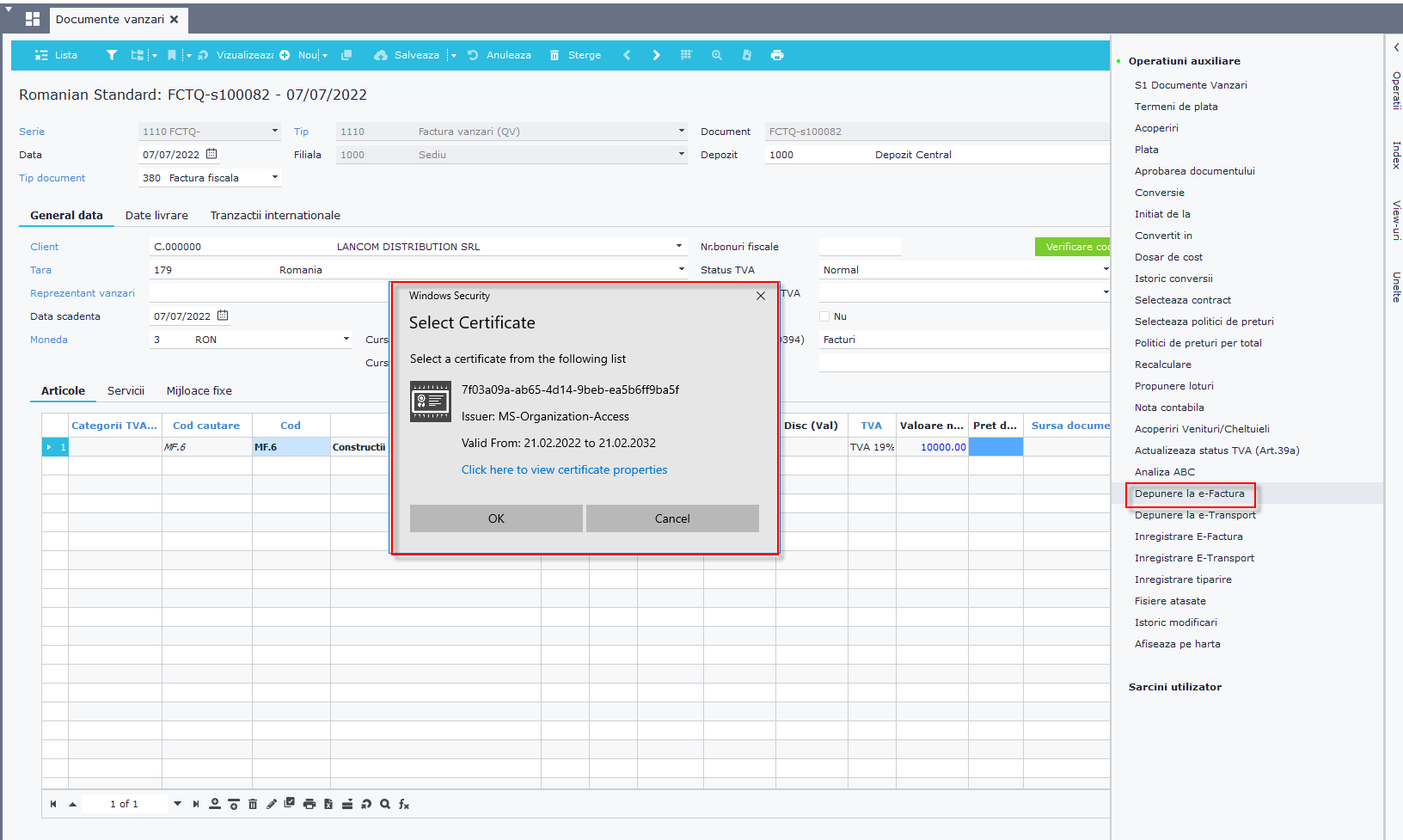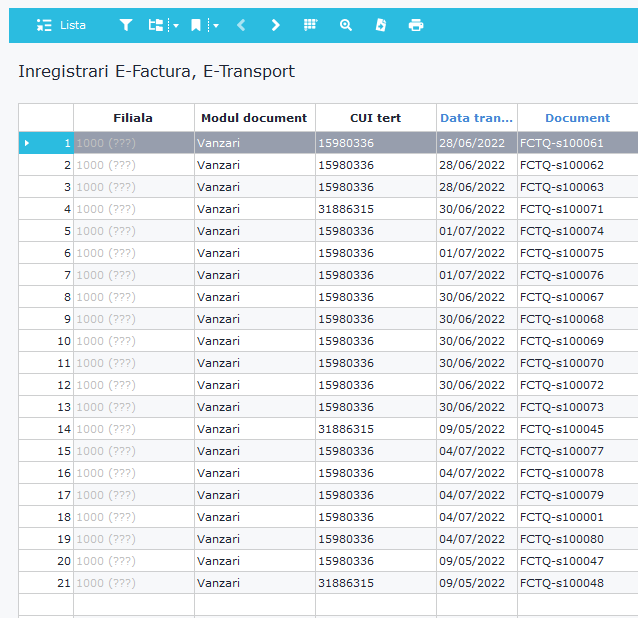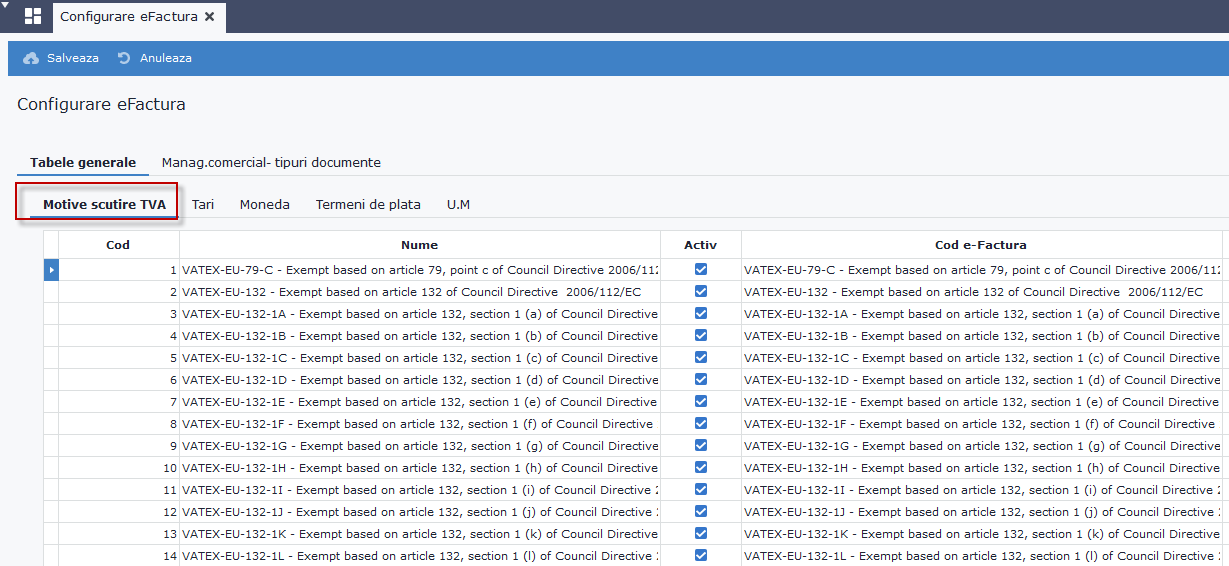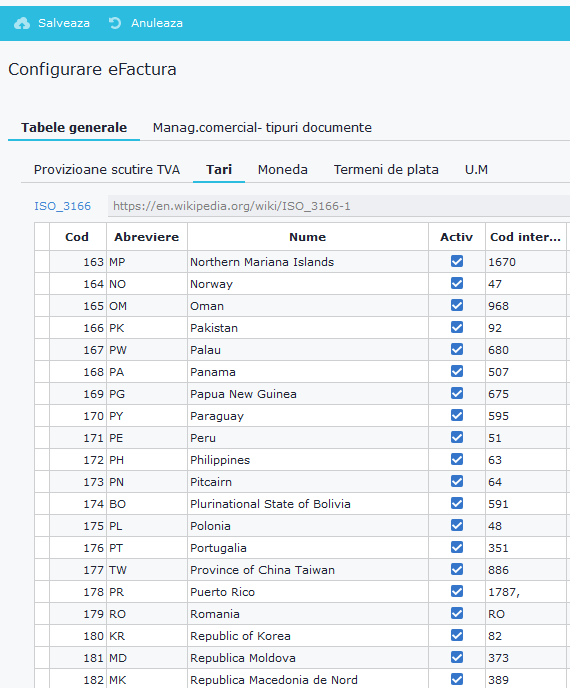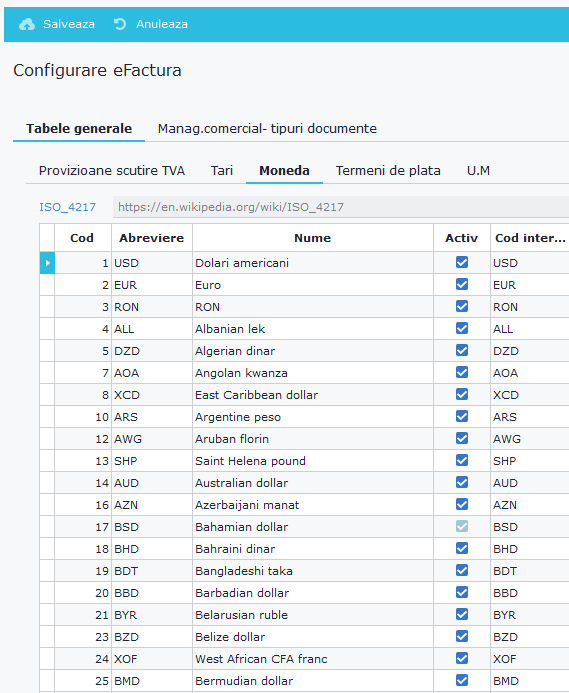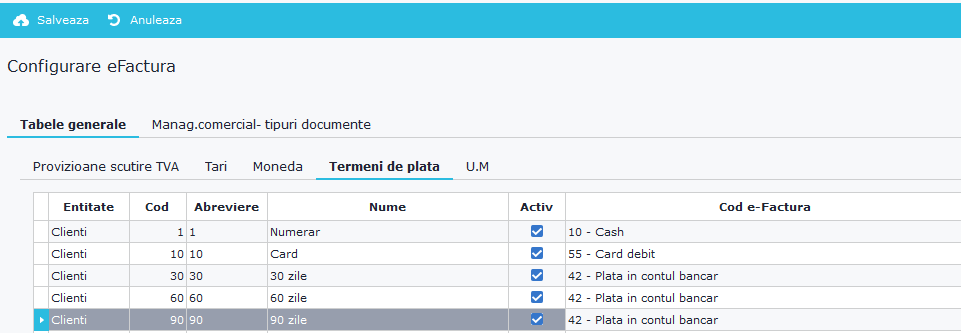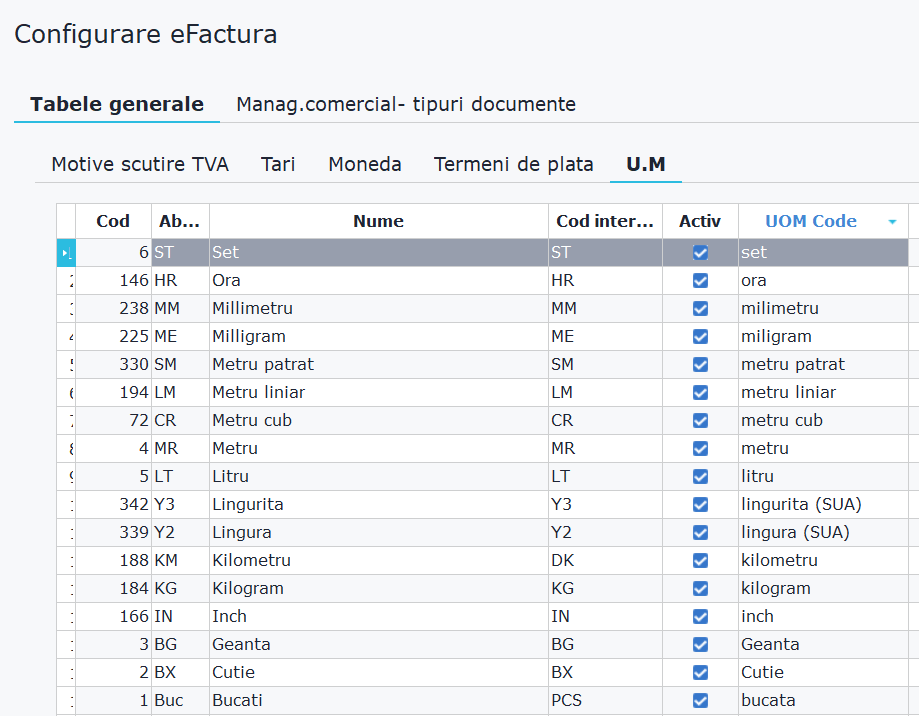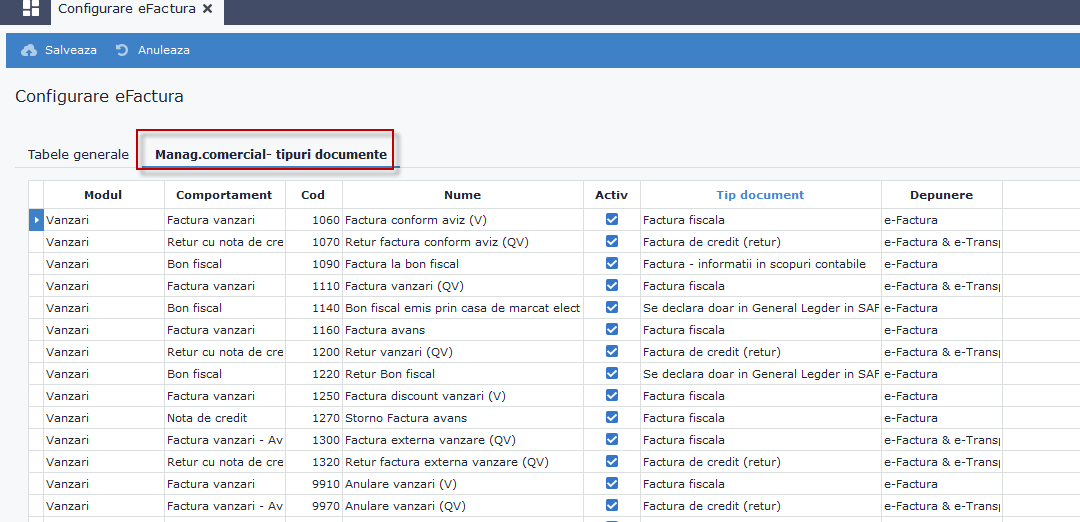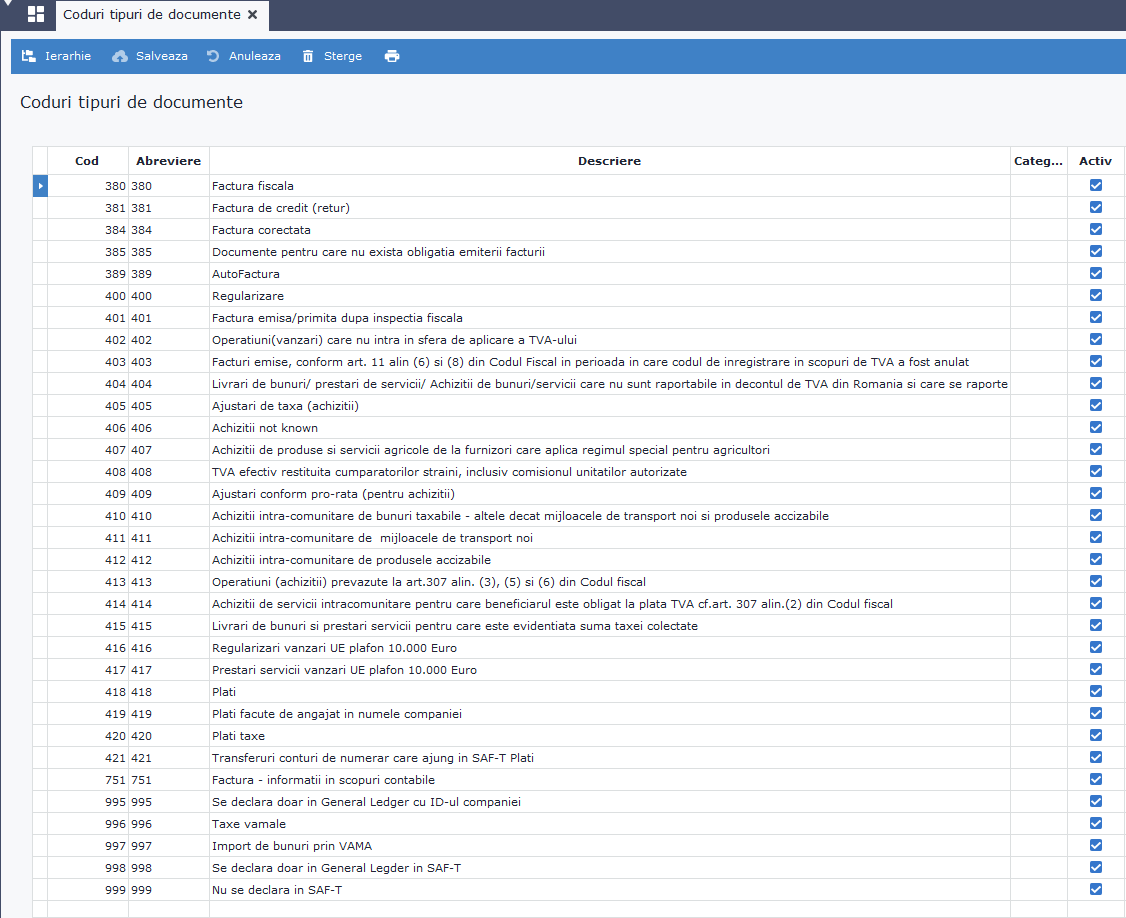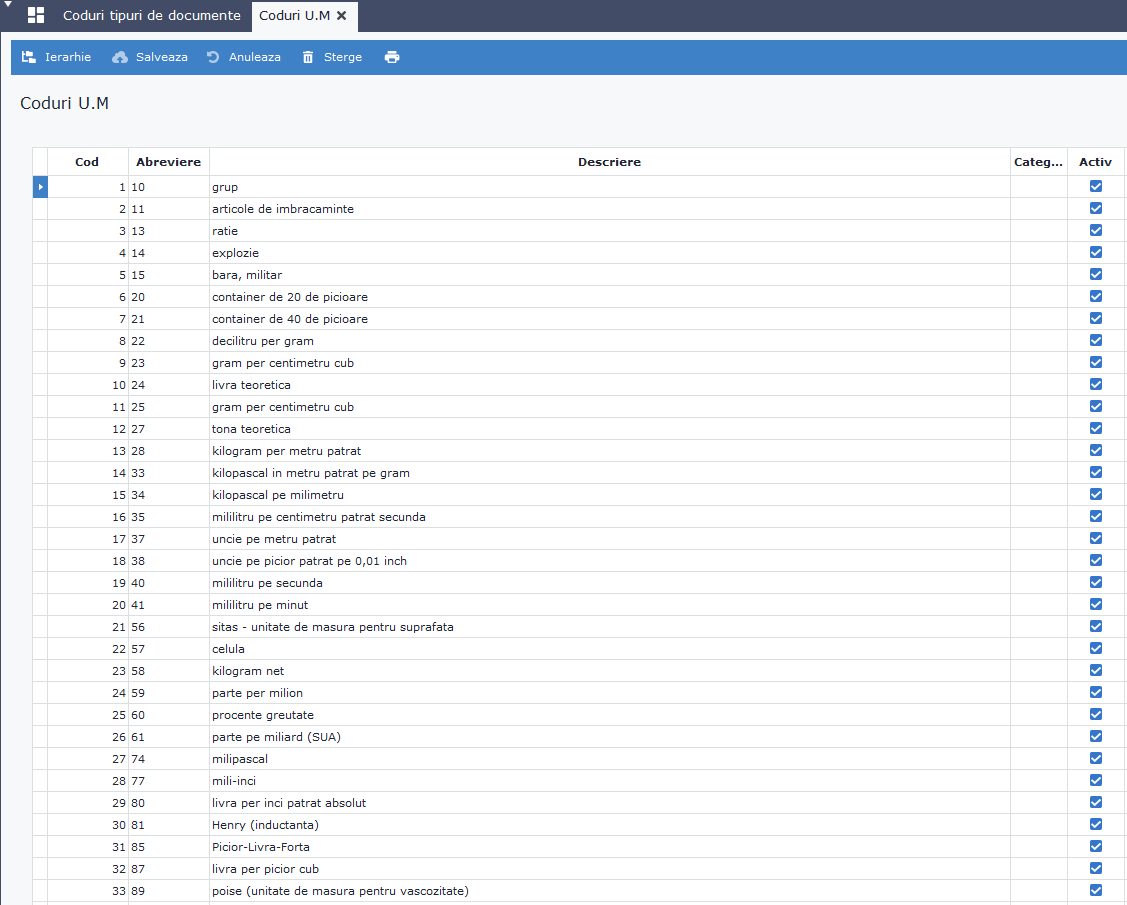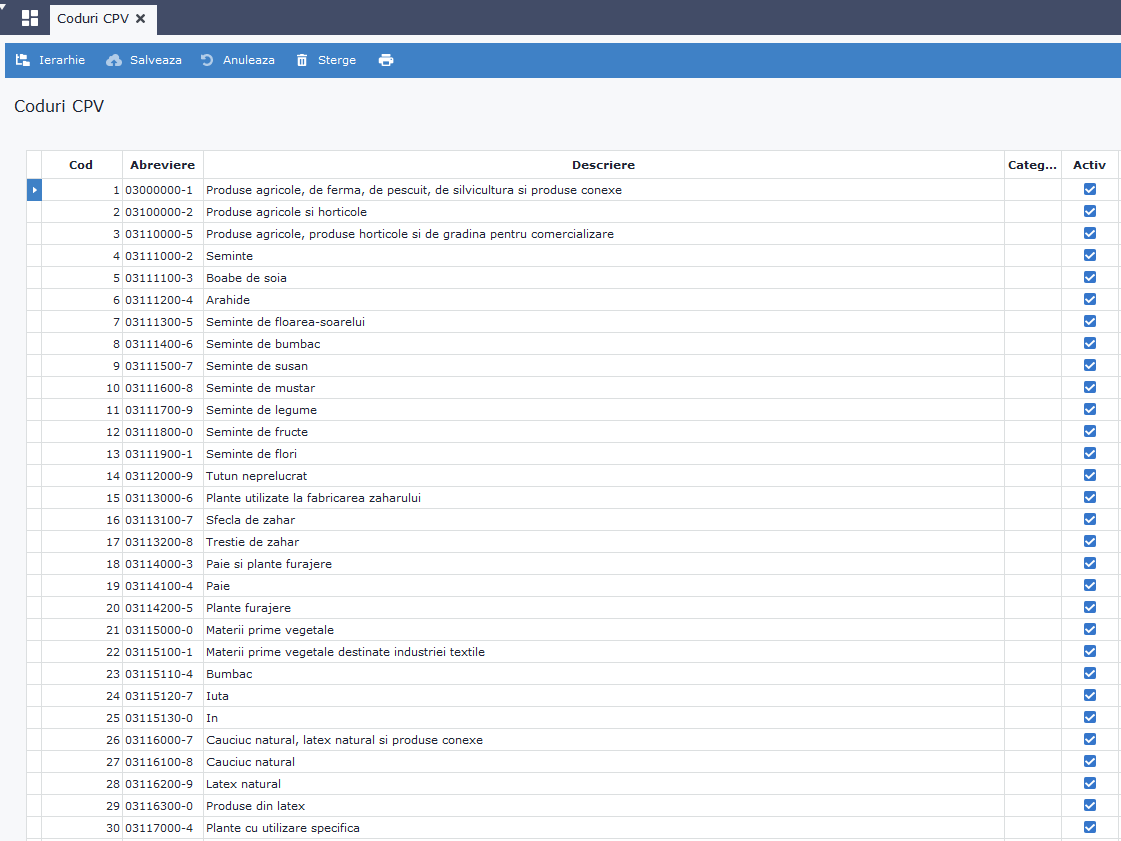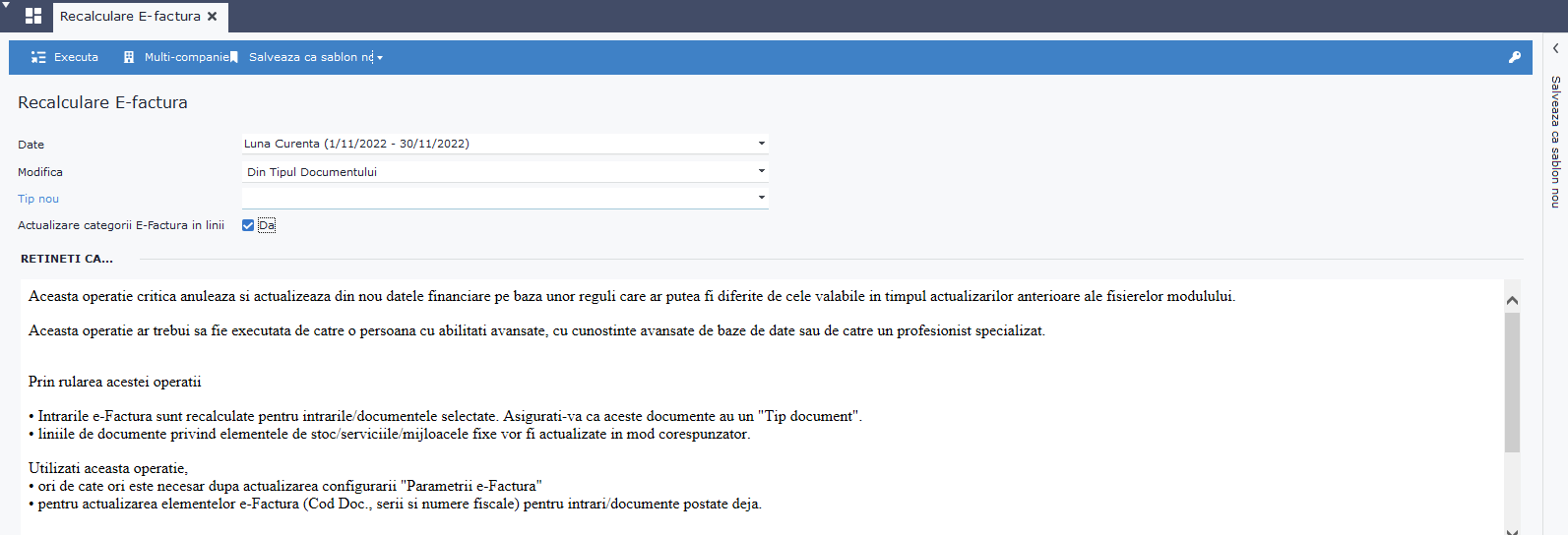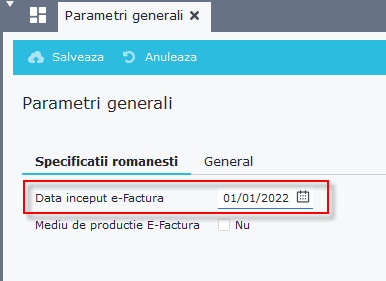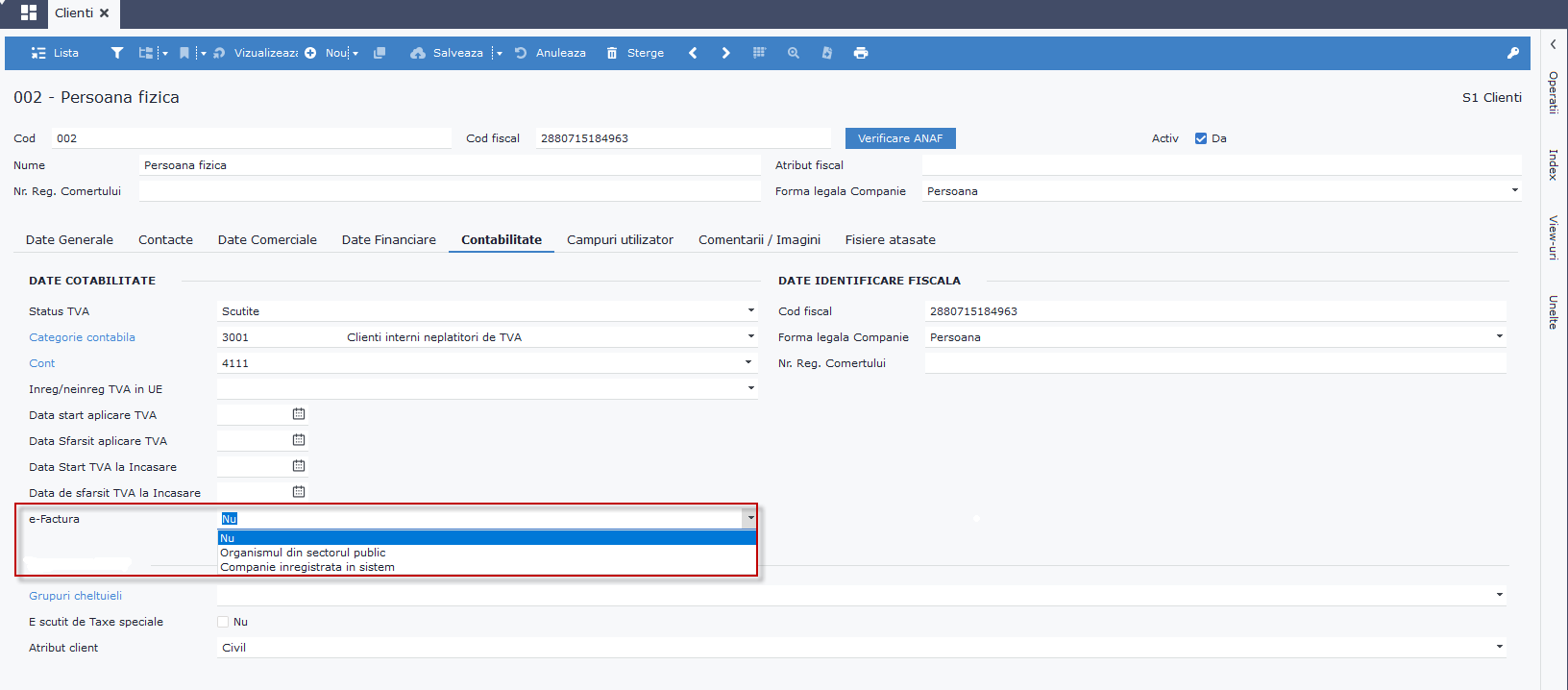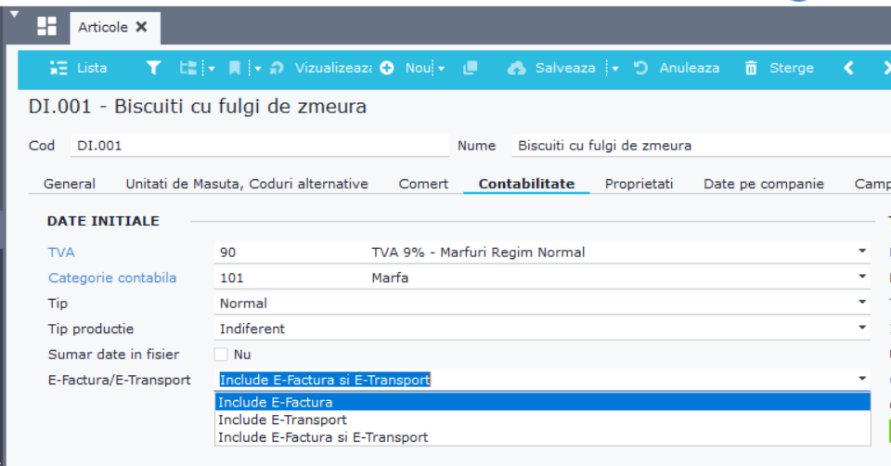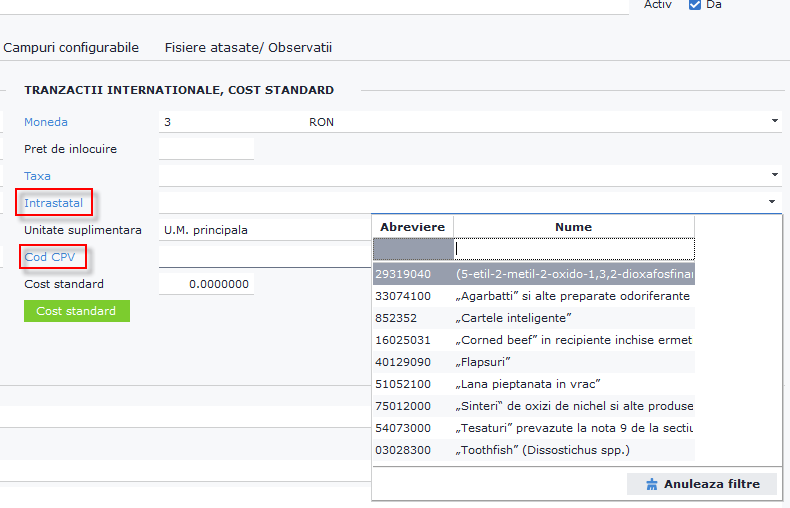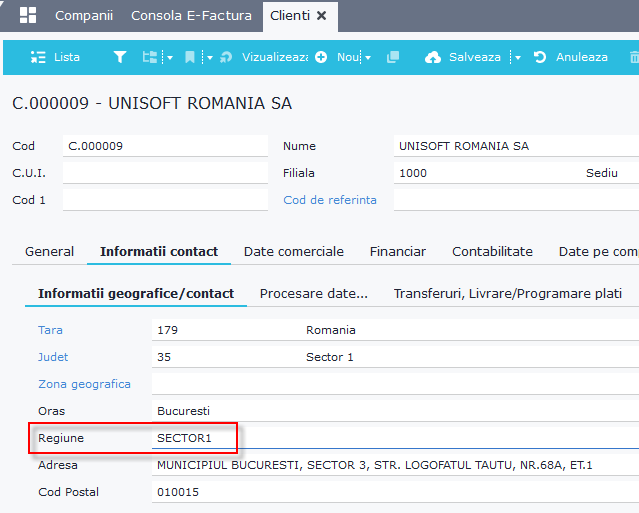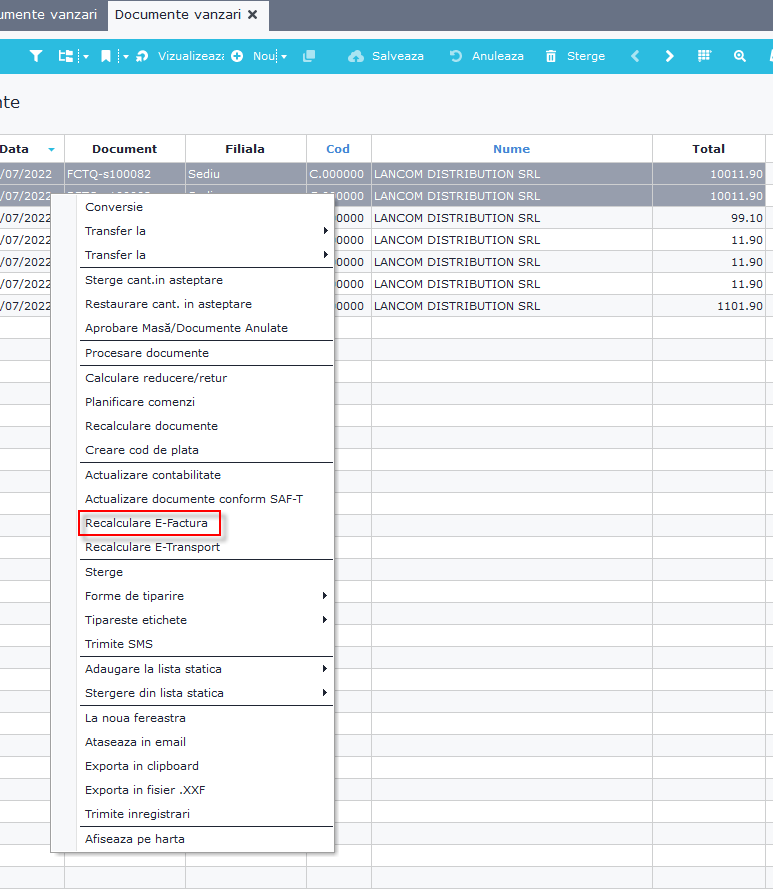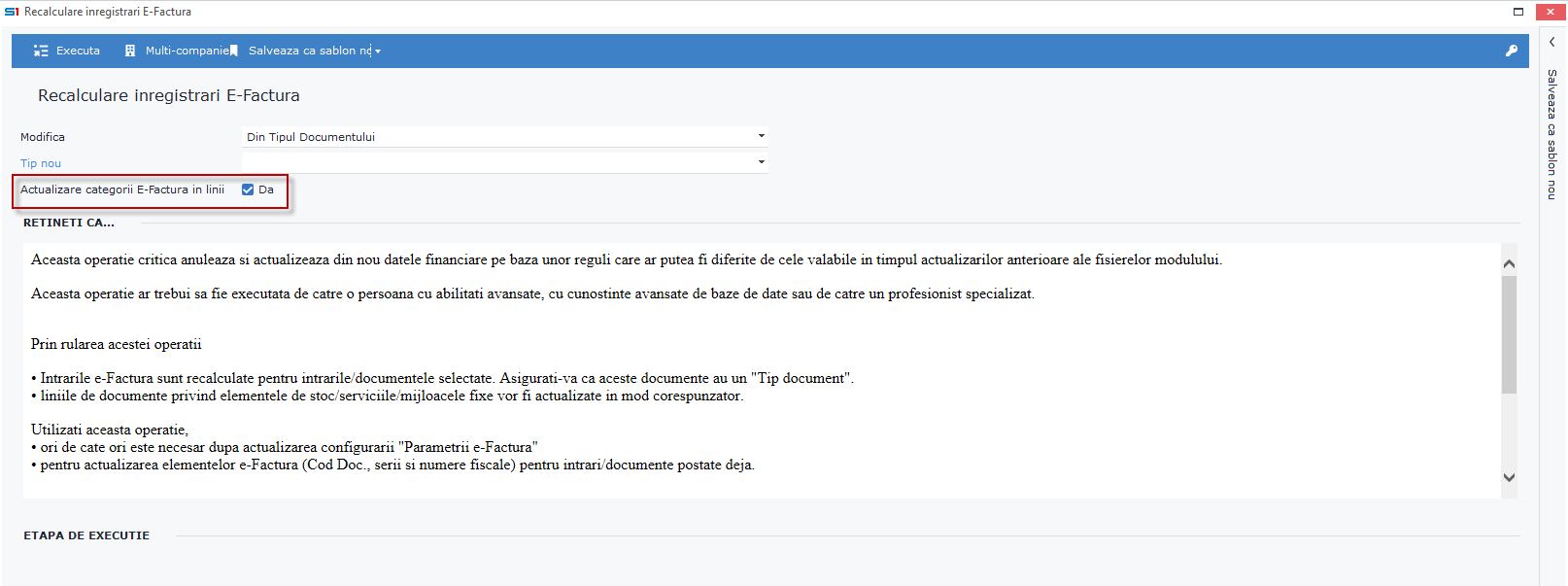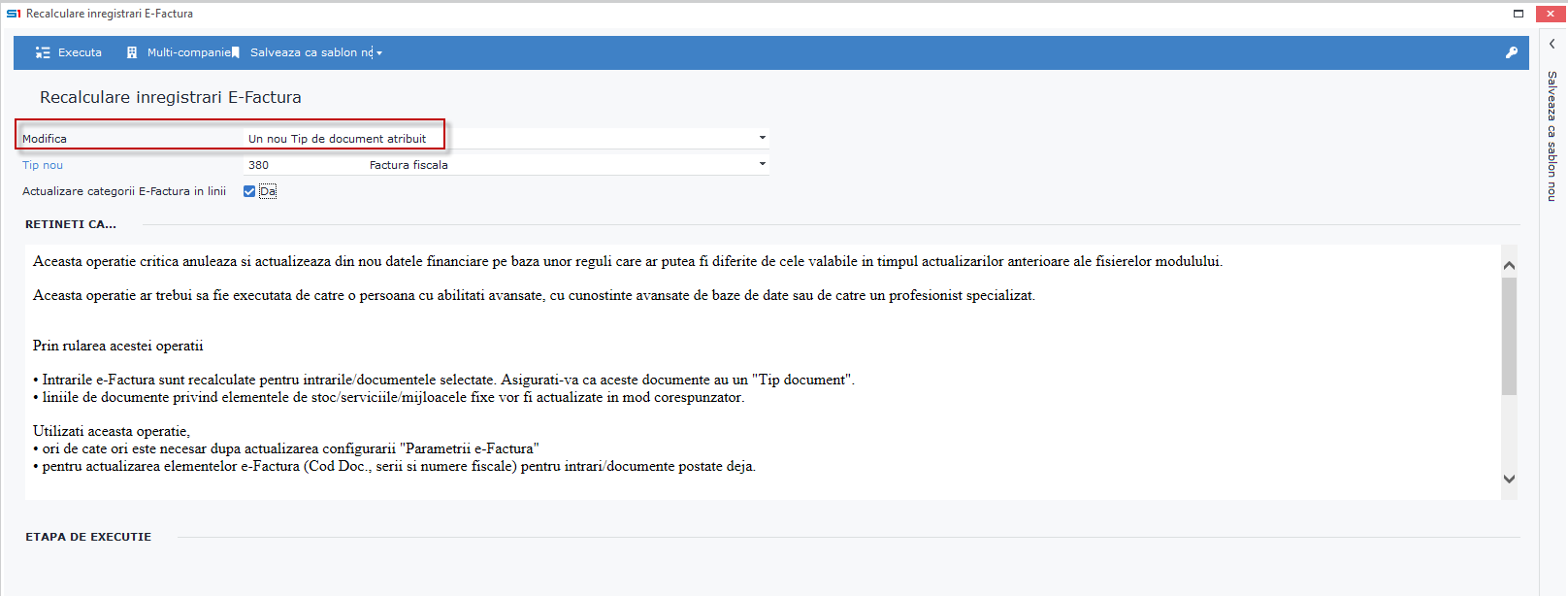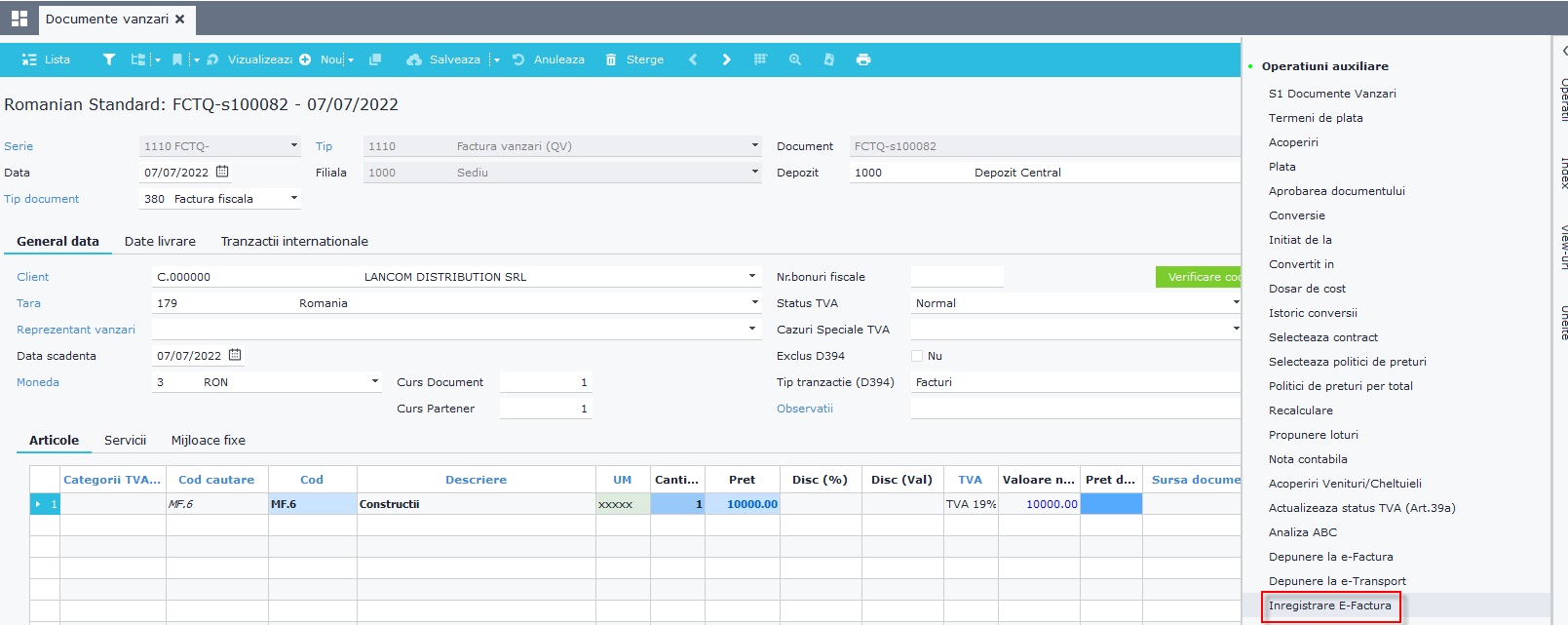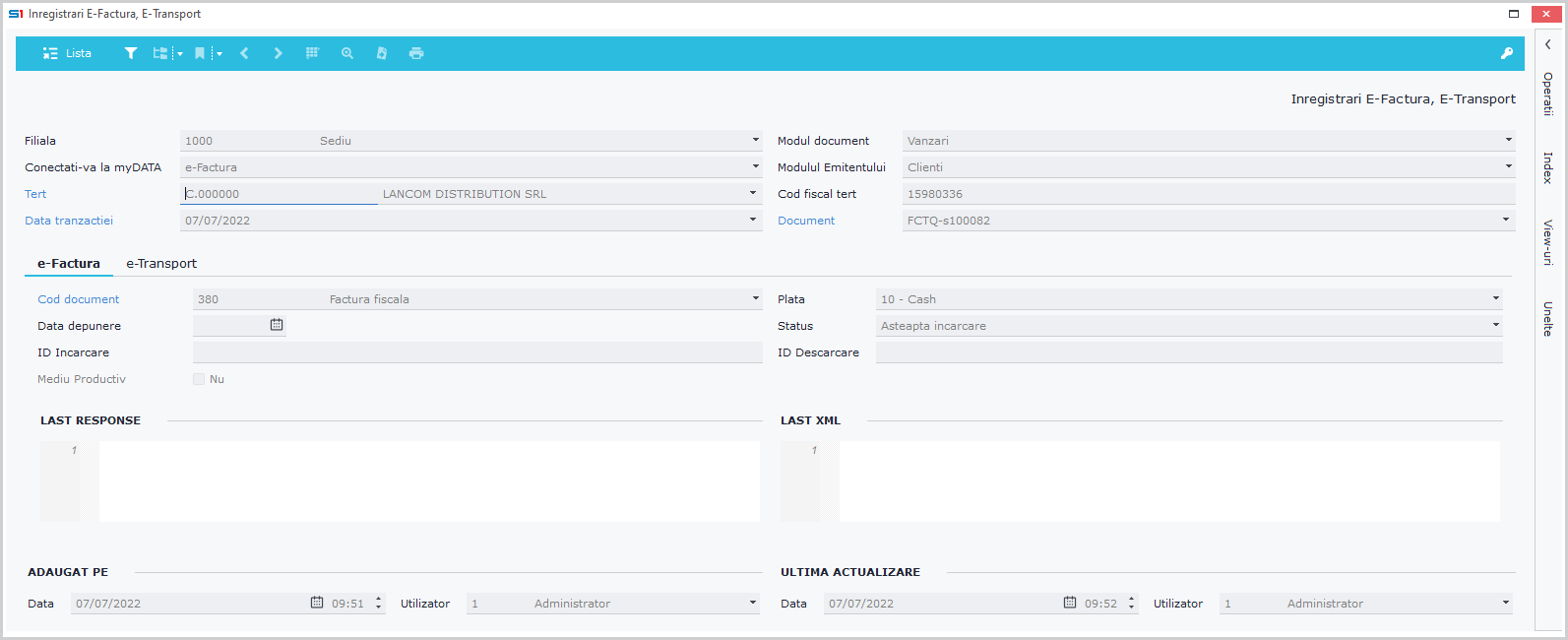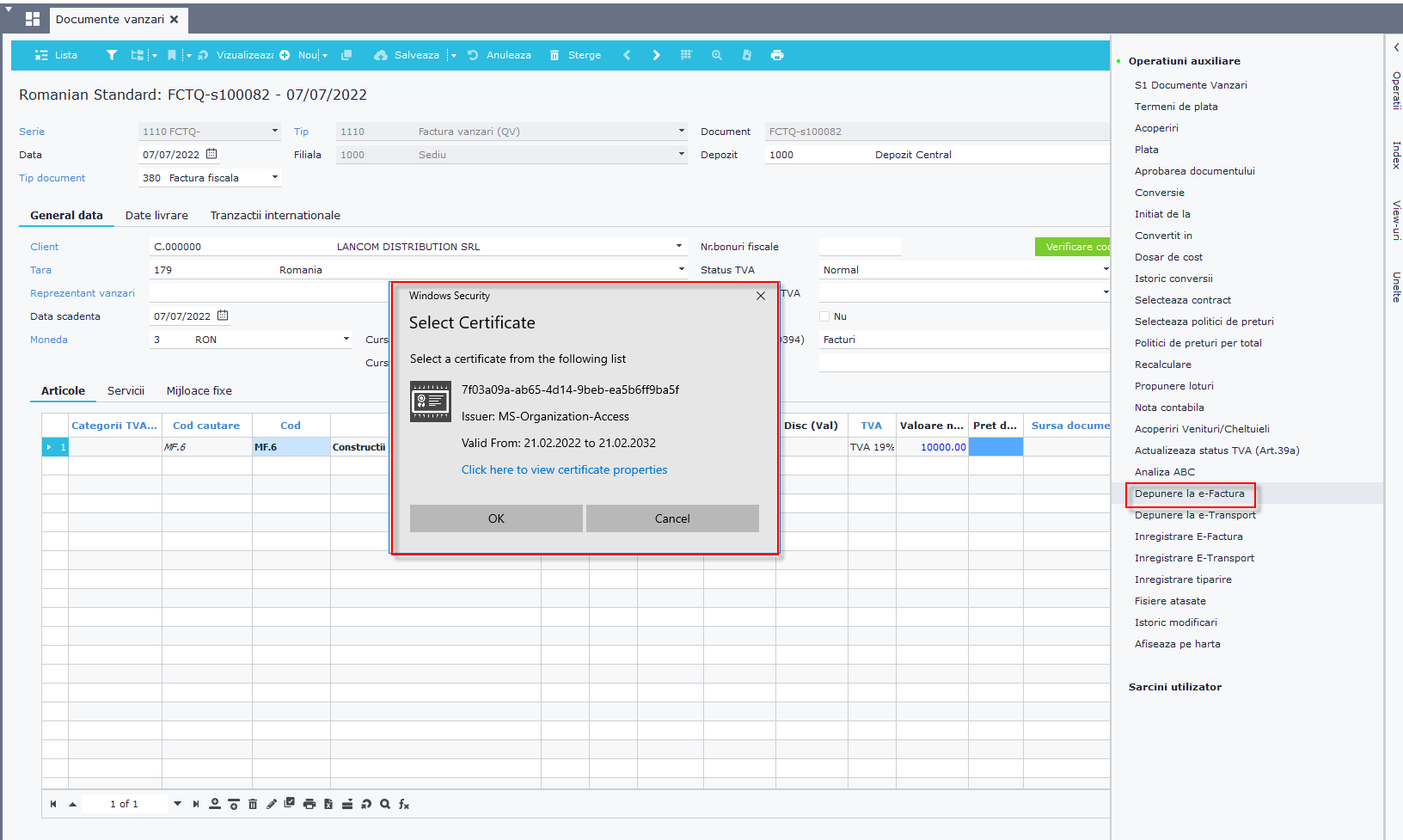.
Modulul E-Factura contine urmatoarele tabele:
3.Coduri tipuri de documente;
.
1.Inregistrari: aici se gaseste lista cu toate facturile incarcate in aplicatia e-Factura:
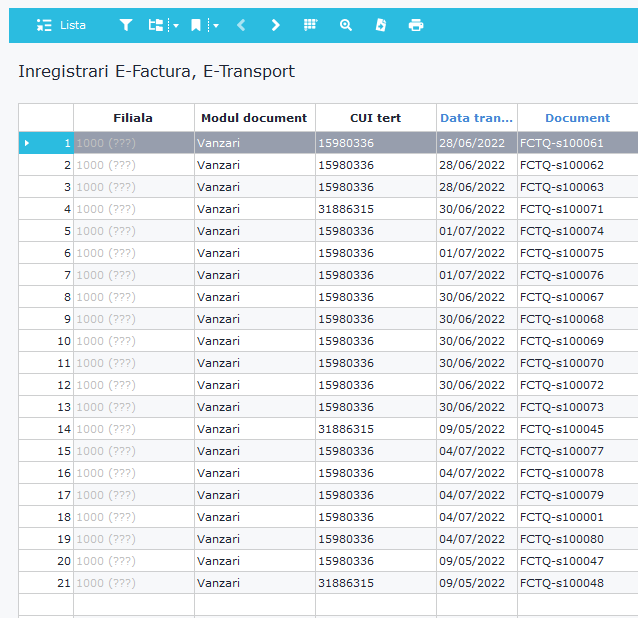
.
2. Configurare eFactura cuprinde:
-Tabele generale:
- Motive scutire TVA: aici se definesc motivele posibile pentru scutirea de TVA.
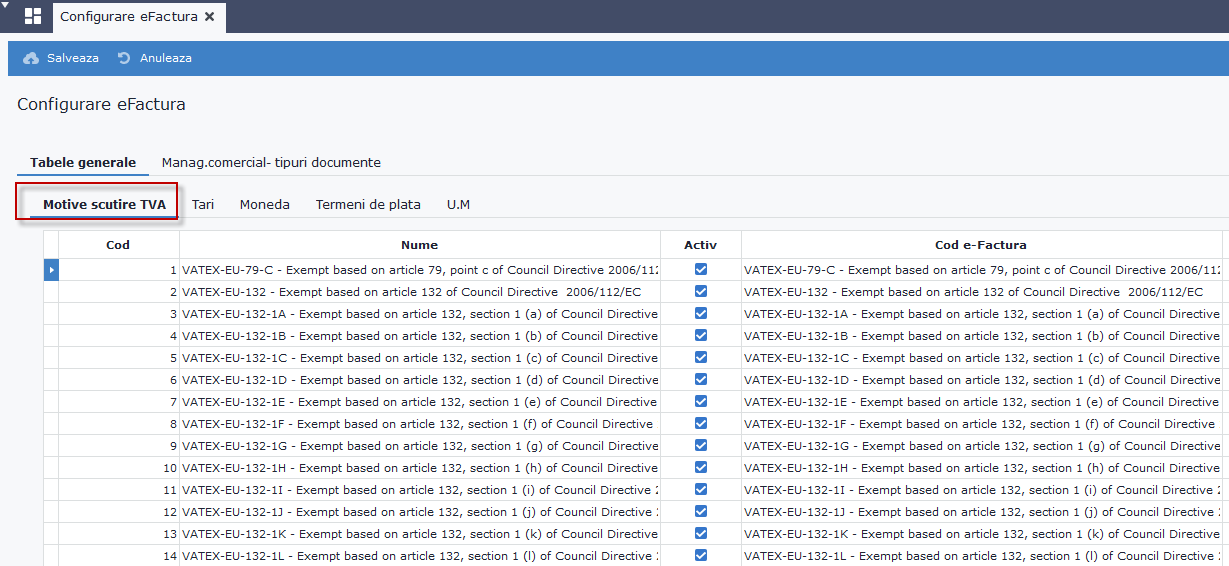
- Tari: aici se definesc toate tarile cu care tranzactionati. Acestea ar trebui sa aiba codul ISO 3166-2 in campul abreviere COUNTRY.SHORTCUT.
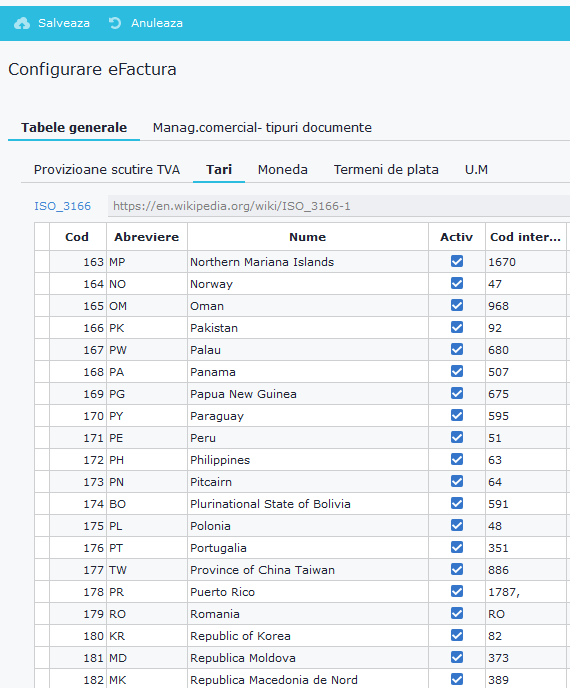
– Moneda: aici se definesc valutele din formularul implicit a bazei de date din Soft1 ERP, utilizand abrevierea campului SOCURRENCY.SHORTCUT.
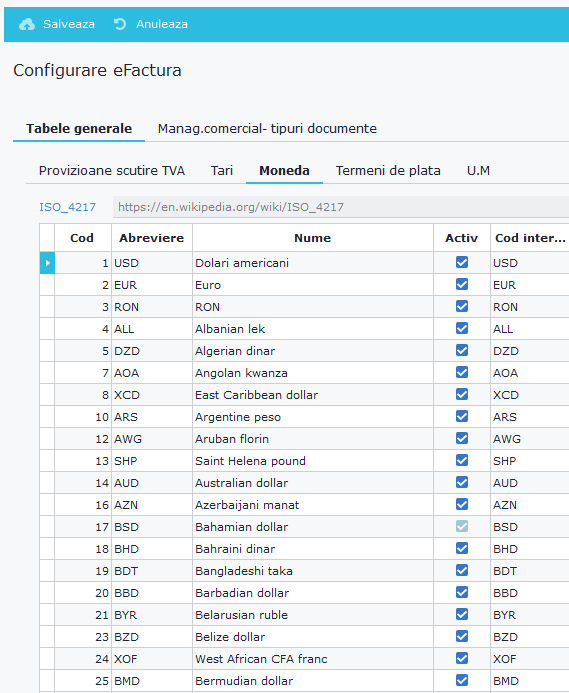
–Termeni de plata: aici se mapeaza toate termenele de plata conform cu cele standard din e-Factura:
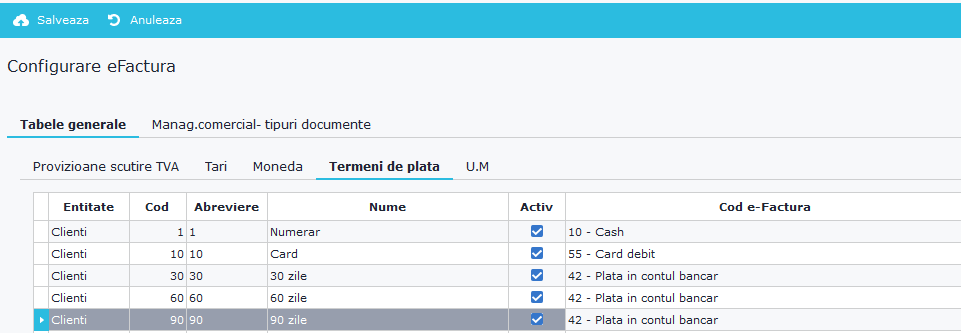
-U.M: aici se mapeaza toate unitatile de masura cu cele standard aferente e-Factura:
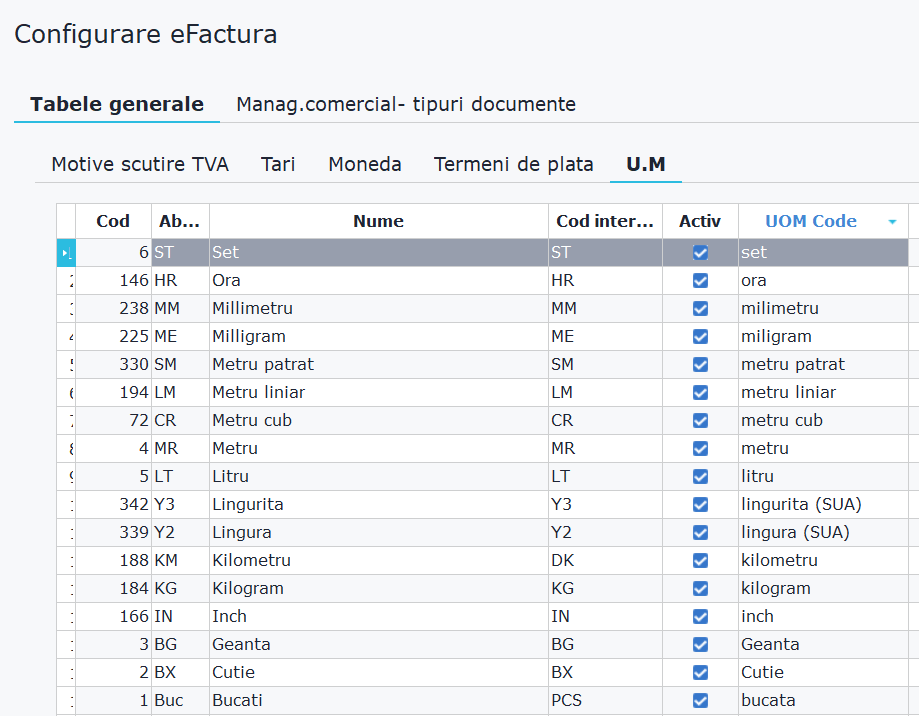
–Manag.comercial- tipuri documente: aici se mapeaza toate tipurile de documente utilizate:
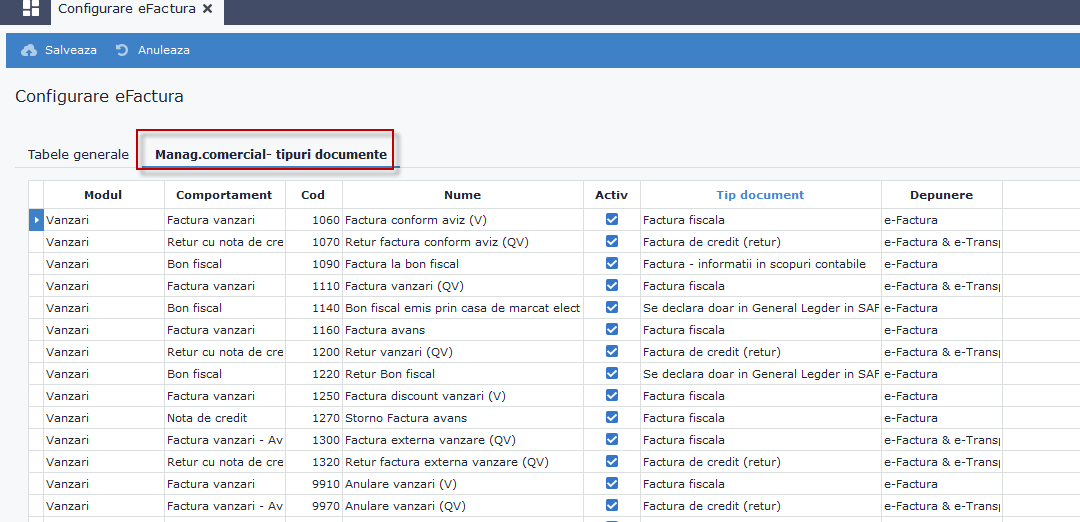
.
.
3. Coduri tipuri de documente: aici veti gasi o lista cu tipuri de documente specifice anumitor cazuri.
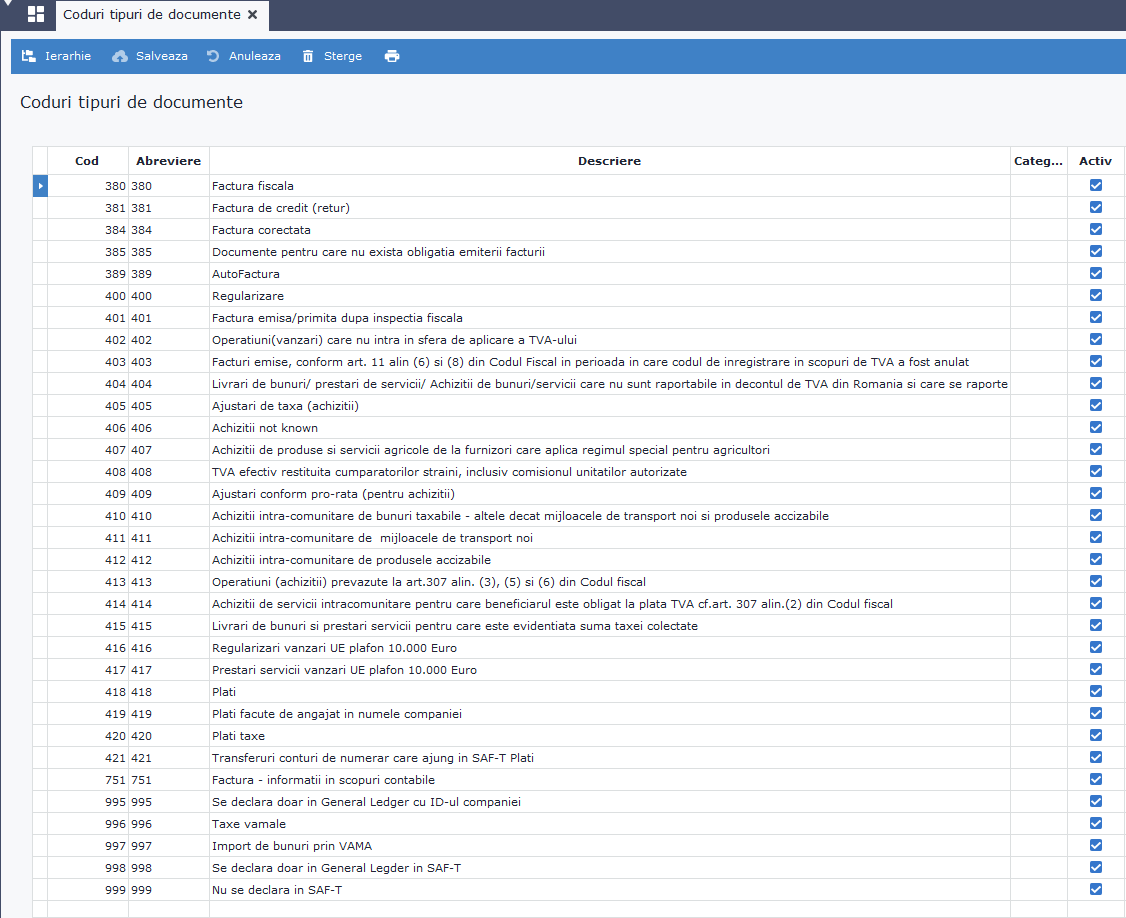
.
.
.
.
.
.
.
.
.
.
.
.
4.Coduri U.M: aici se va importa si apoi veti gasi lista cu toate unitatile de masura reglementate de ANAF.
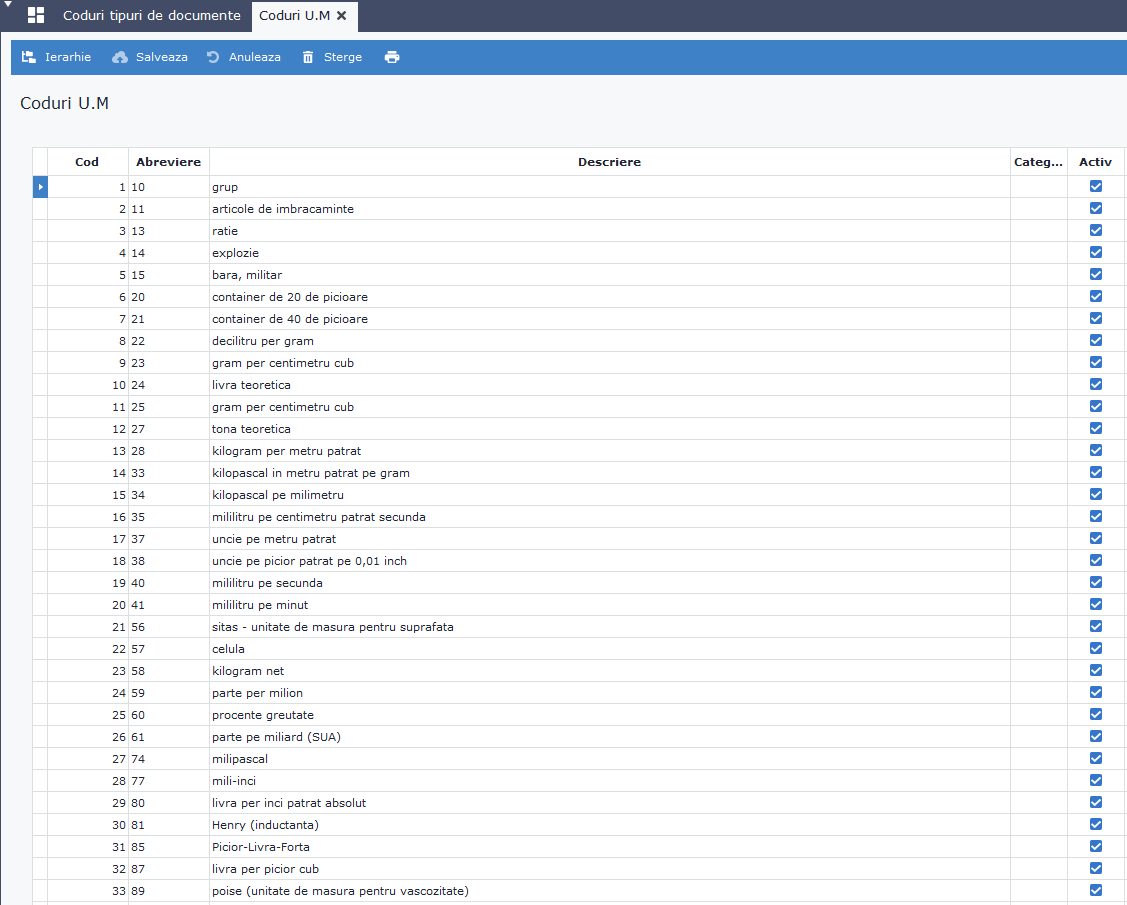
.
.
.
.
.
.
.
.
.
.
.
.
5.Coduri CPV: aici se va importa si apoi veti gasi lista cu toate codurile CPV, necesare pentru B2G. Tot aici trebuie adaugat si codul 99999, pentru constructiile noi:
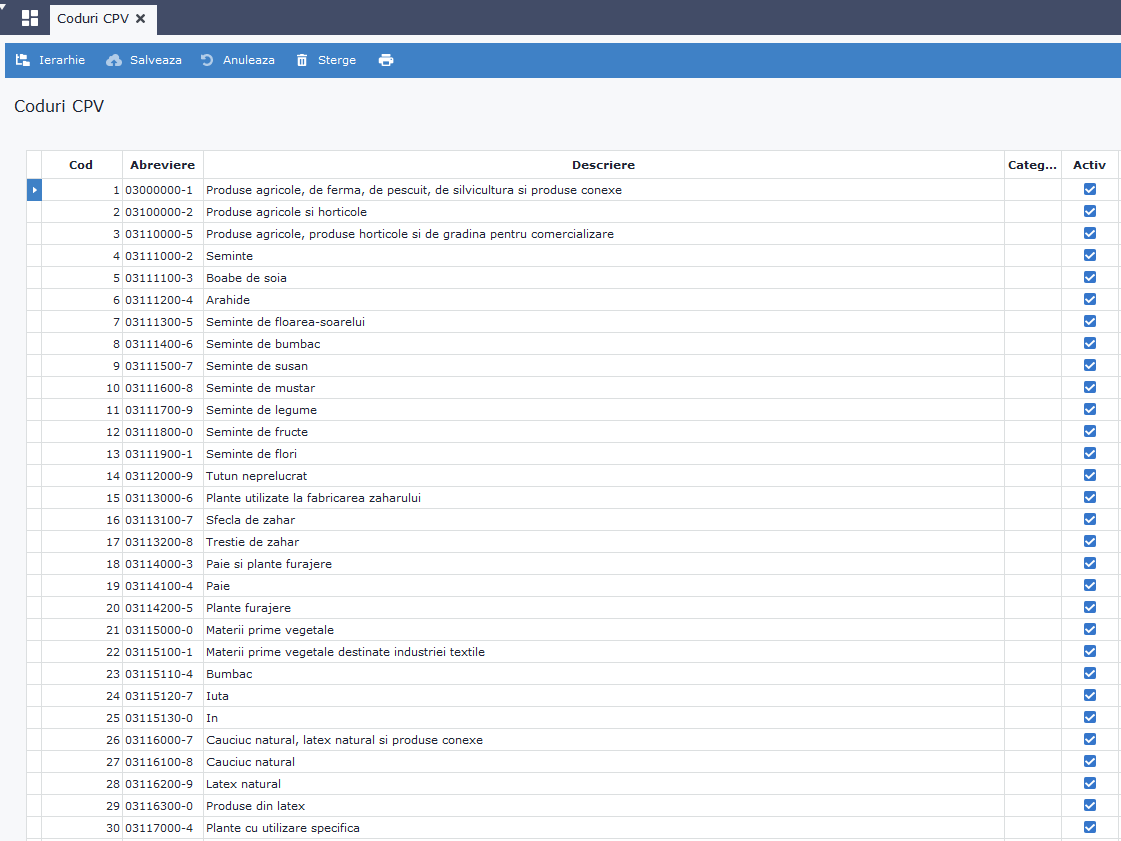
6.Recalculare E-factura: aici veti gasi jobul de actualizare facturi in aplicatia E-Factura, conform perioadei selectate.
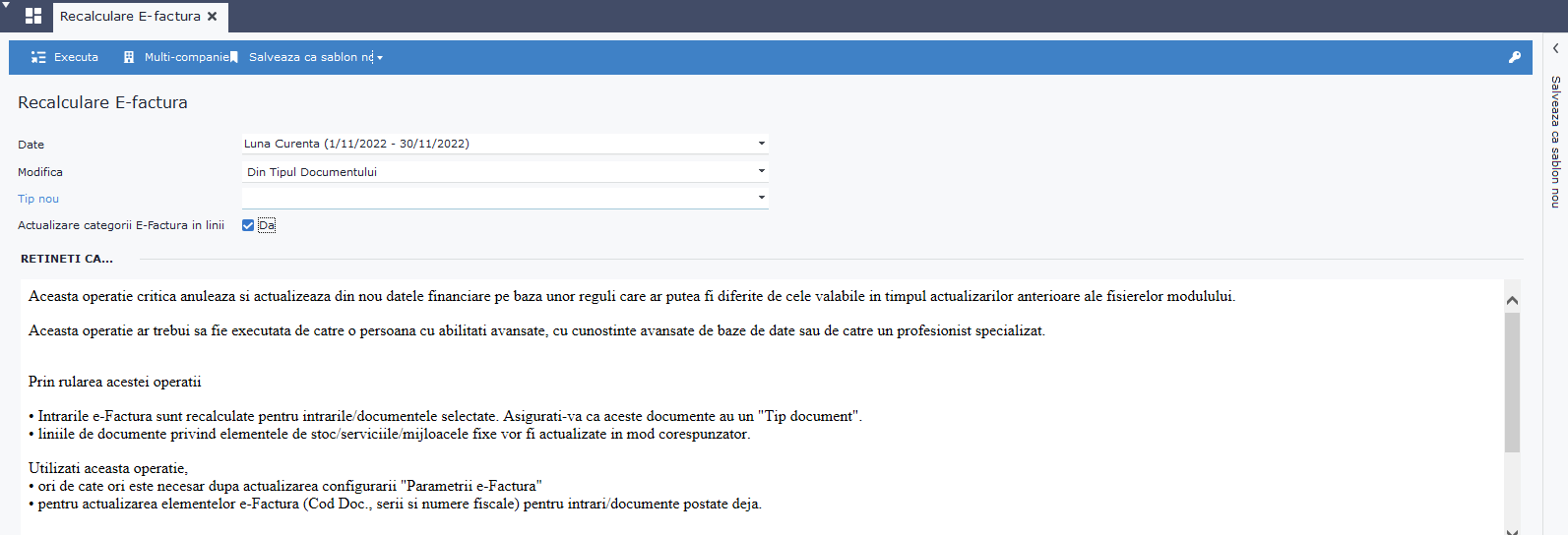
.
.
.
.
.
Configurari necesare pentru e-Factura:
.
1)Pentru ca o factura sa se transmita in aplicatia e-Factura, este nevoie ca in Companii -> Parametri generali, sa fie setata o data de inceput in campul CMPPPRMS.EFACTURADATE:
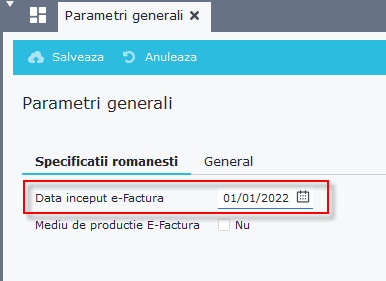
!!!!Pentru mediul de teste nu trebuie bifata optiunea Mediu de productie E-Factura.
2)Clientii institutii publice se marcheaza in aplicatie bifand pe fisa lor optiunea e-Factura cu Organismul din sectorul public, acestia fiind declarati in mod obligatoriu. Campul este CUSEXTRA.EFACTURA si trebuie sa aiba valoarea 1.
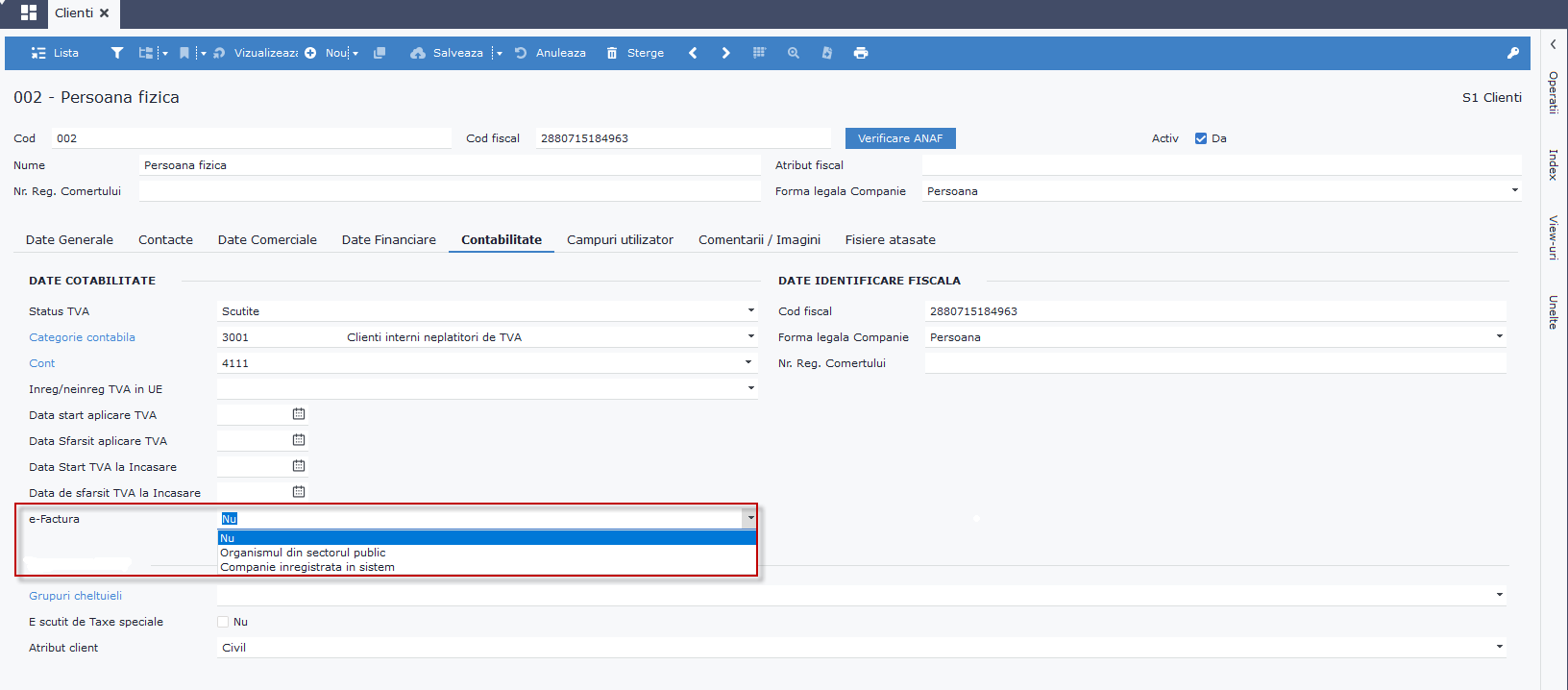
3)Pentru societatile care nu sunt insitutii publice, nici nu comercializeaza produse cu risc fiscal si nici cu accepta ca modalitate de plata vouchere de vacanta, dar doresc sa trimita facturile prin sistemul e-Factura si sunt inregistrate in acest sistem, se marcheaza in aplicatie bifand pe fisa lor optiunea e-Factura cu Companie inregistrata in sistem. Campul este CUSEXTRA.EFACTURA si trebuie sa aiba valoarea 2.
4)In E-Factura ajung doar facturiile clientilor care au completat in campul Forma legala companie optiunile “Companie locala” sau “Companie externa”. Clientii persoane fizice nu se declara in e-Factura. Acestia se marcheaza in aplicatie selectand in campul Forma legala companie optiunea Persoana.

OBS.: Atat pentru tertii companii locale cat si pentru companiile externe, atributul fiscal trebuie completat in campul BGBULSTAT (Atribut fiscal)

5)Articolele care se declara in e-Factura se marcheaza selectand pe fisa lor in campul
ITEM.MYDATACODE (E-Factura/E-Transport) una dintre optiunile: Include E-Factura, Include E-Factura si E-Transport.
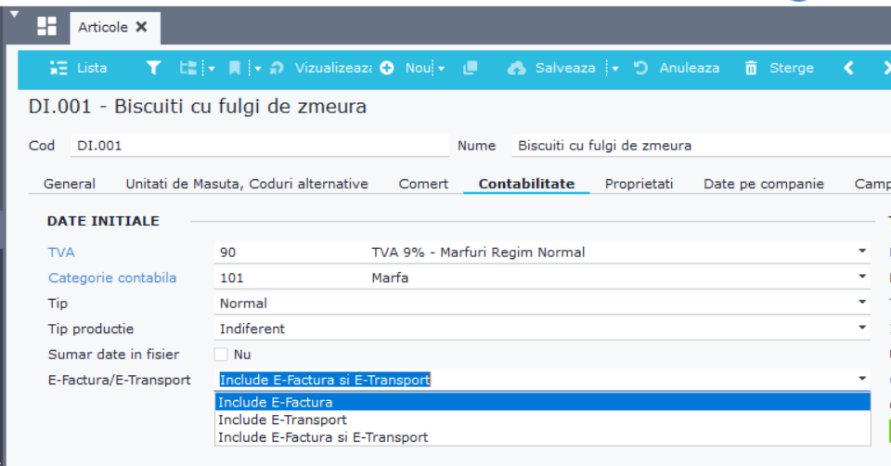
6)In plus, pe articole este necesar sa fie completate campurile Intrastat si CPV, care se vor declara astfel:
Pentru B2G – codul CPV;
Pentru B2B – codul Intrastat;
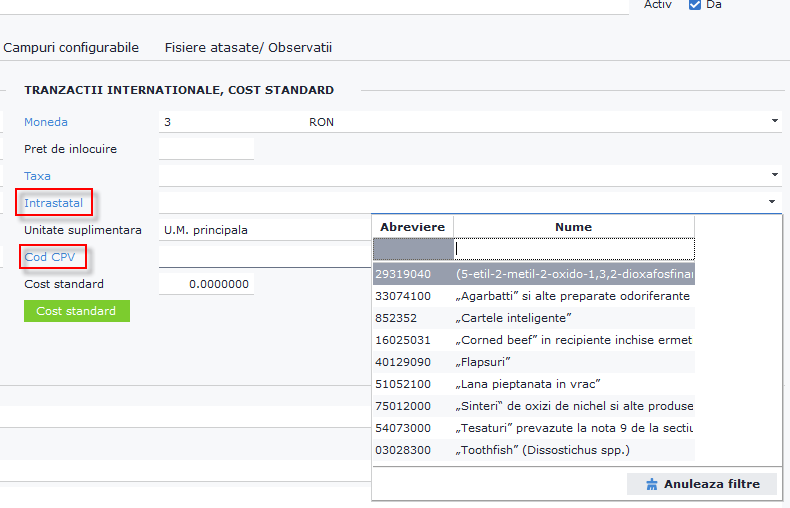
7)Exceptie: Categoria Constructii Noi, care va avea codul 99999, cu abrevierea 99999, in nomenclatorul de CPV.
.
8)Pentru clientii din Bucuresti, pentru ca in xml, sa se transmita orasul, este nevoie ca in fisa acestora sa fie completat campul Regiune, cu una din valorile: SECTOR1, SECTOR2, SECTOR3, SECTOR4, SECTOR5 sau SECTOR6. De asemenea, pentru companiile catre trimit facturile prin sistemul e-Factura, daca sunt din Bucuresti, trebuie sa respecte aceeasi regula, in Regiune sa fie completata una din valorile: SECTOR1, SECTOR2, SECTOR3, SECTOR4, SECTOR5 sau SECTOR6.
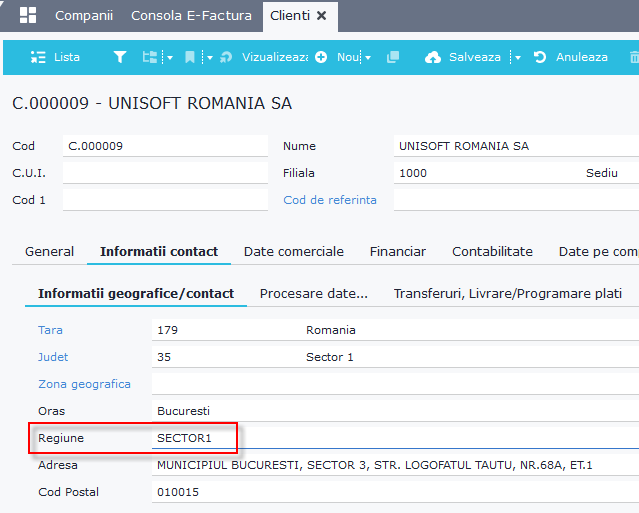
9)Conditia pentru ca facturile companiilor care accepta ca modalitate de plata vouchere de vacanta, sa ajunga in consola e-factura, este ca modalitatea de plata sa fie: PAYMENT.EFACTURACODE=26 sau PAYMENT.EFACTURACODE=48.
.
10)Pentru documentele deja existente se poate utiliza operatia ‘Recalculare E-Factura’ pe care o gasiti cu click dreapta pe orice document dintr-o lista cu documente de vanzare.
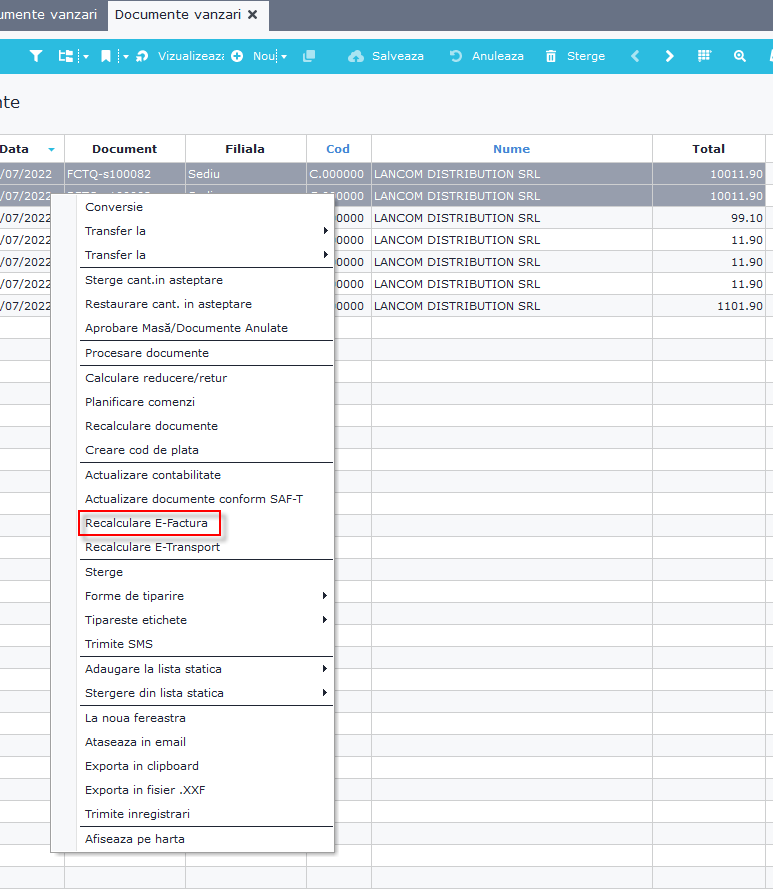
Operatia se poate executa doar pe un singur document sau pe mai multe.
Pentru a va selecta documentele pe care se va face actualizarea, filtrati lista de documente cu perioada dorita, apoi selectati documentele, urmat de click dreapta si ‘Recalculare E-Factura’
Operatia are urmatoarele functionalitati:
Pentru actualizarea campului Tip document din documente se va proceda astfel:
1.Daca modificarea campului Tip document a fost deja realizata in tipul documentului:
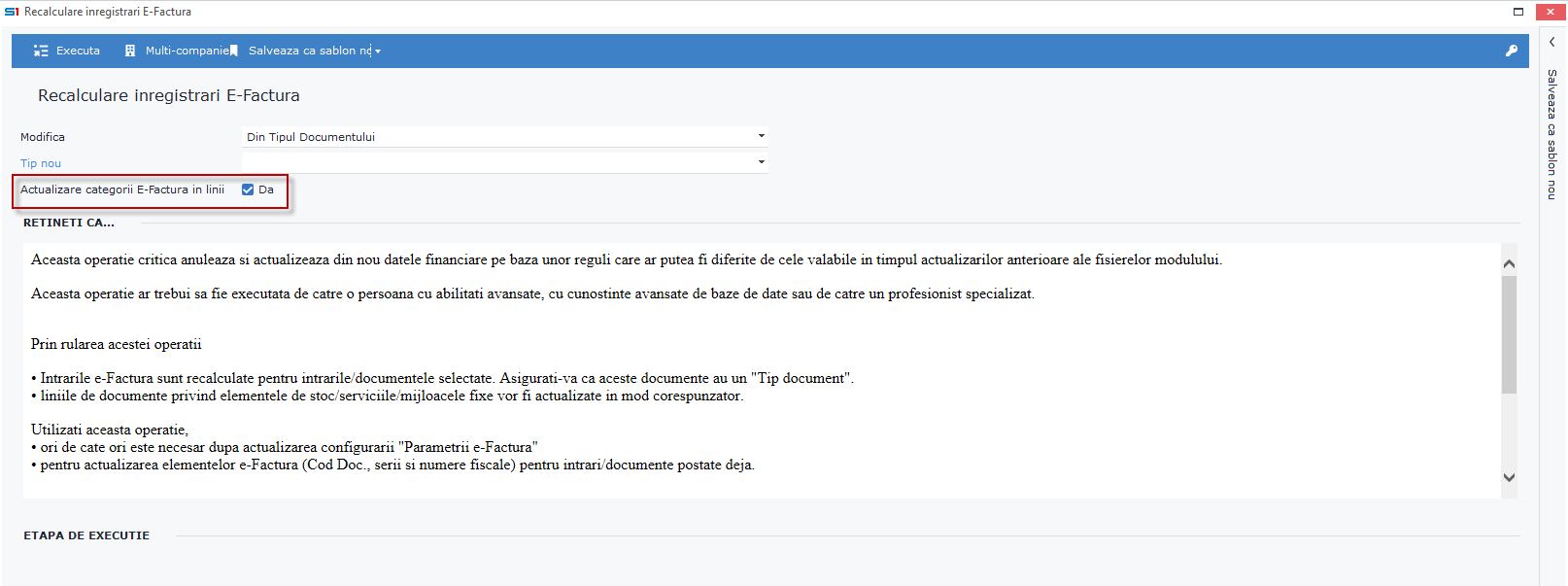
2.Daca modificarea campului Tip document nu a fost realizata in tipul documentului si se adauga un cod din lista de tipuri:
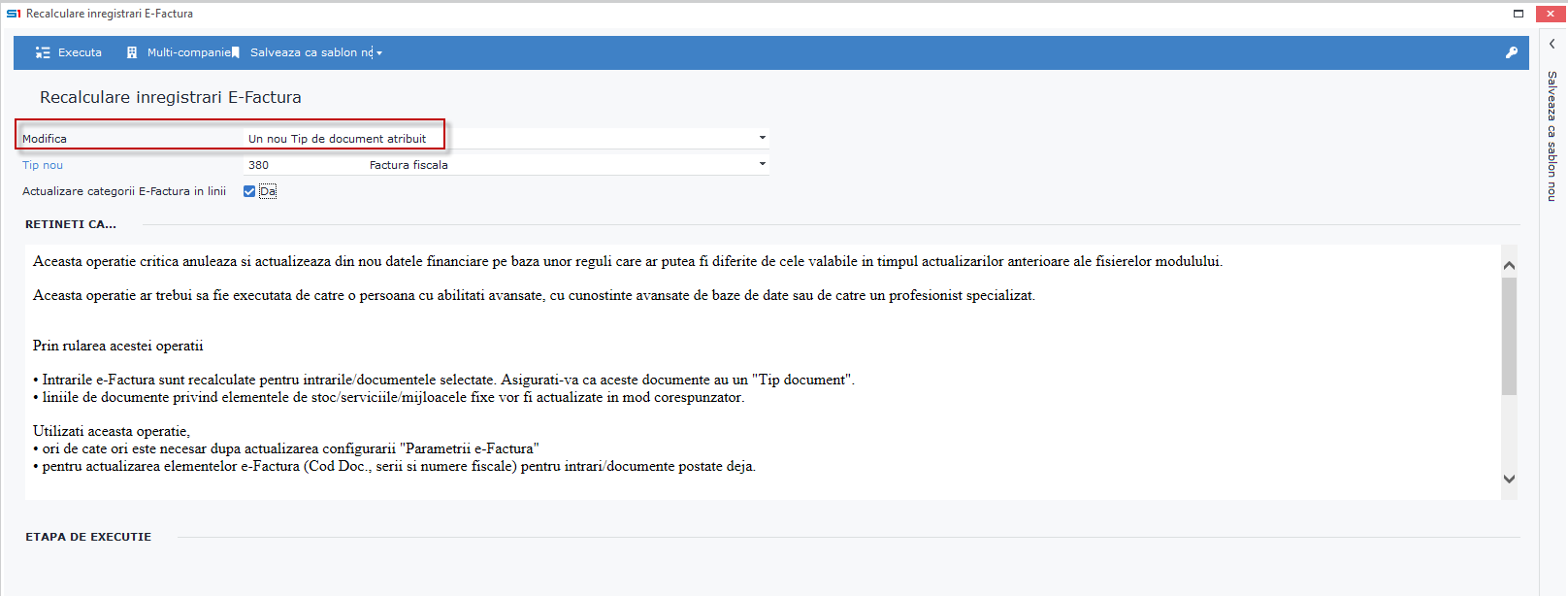
Bifa de ‘Actualizare categorii E-Factura in linii’ va completa automat pe liniile din document campul E-Factura/E-Transport.
11)Dupa salvarea unui document, pentru verificarea daca acesta indeplineste conditiile incarcarii in consola E-Factura, se merge in Operatiuni auxiliare -> Inregistrare E-Factura:
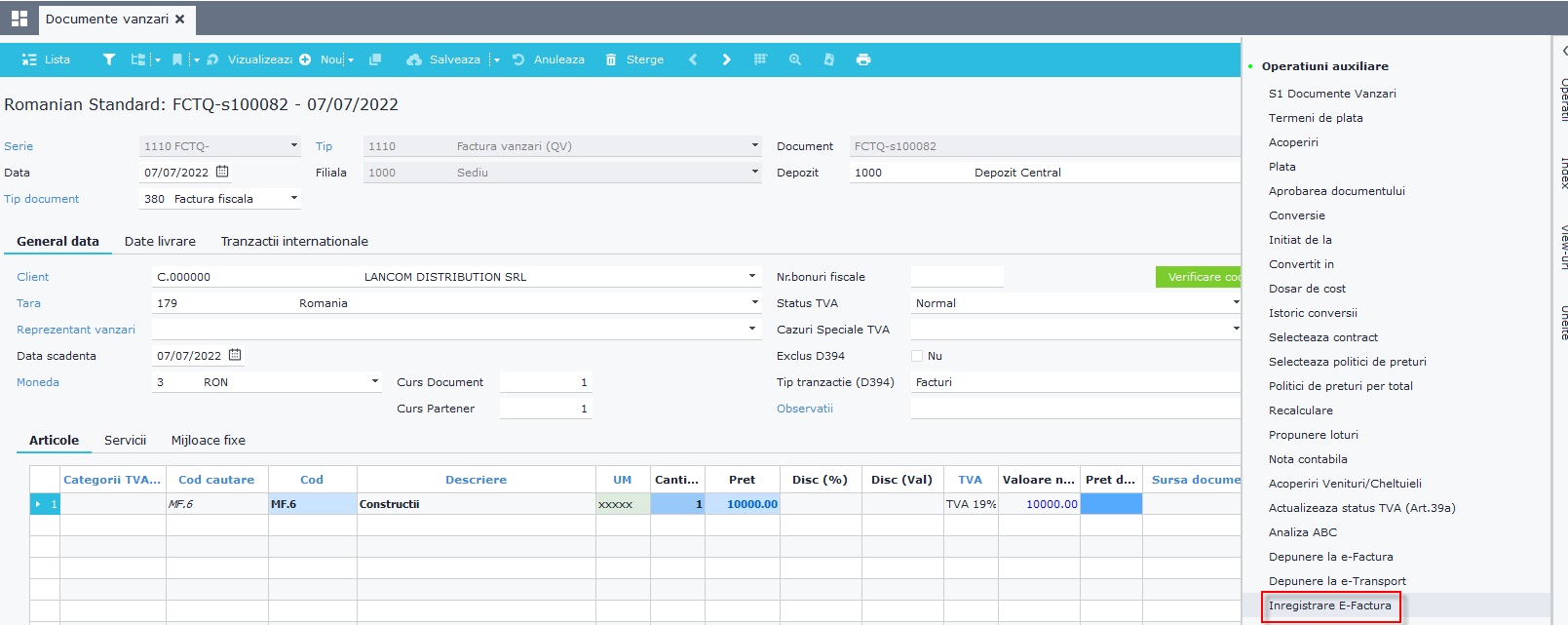
Daca conditiile sunt indeplinite, la apelarea acestuia se va deschide ecranul urmator:
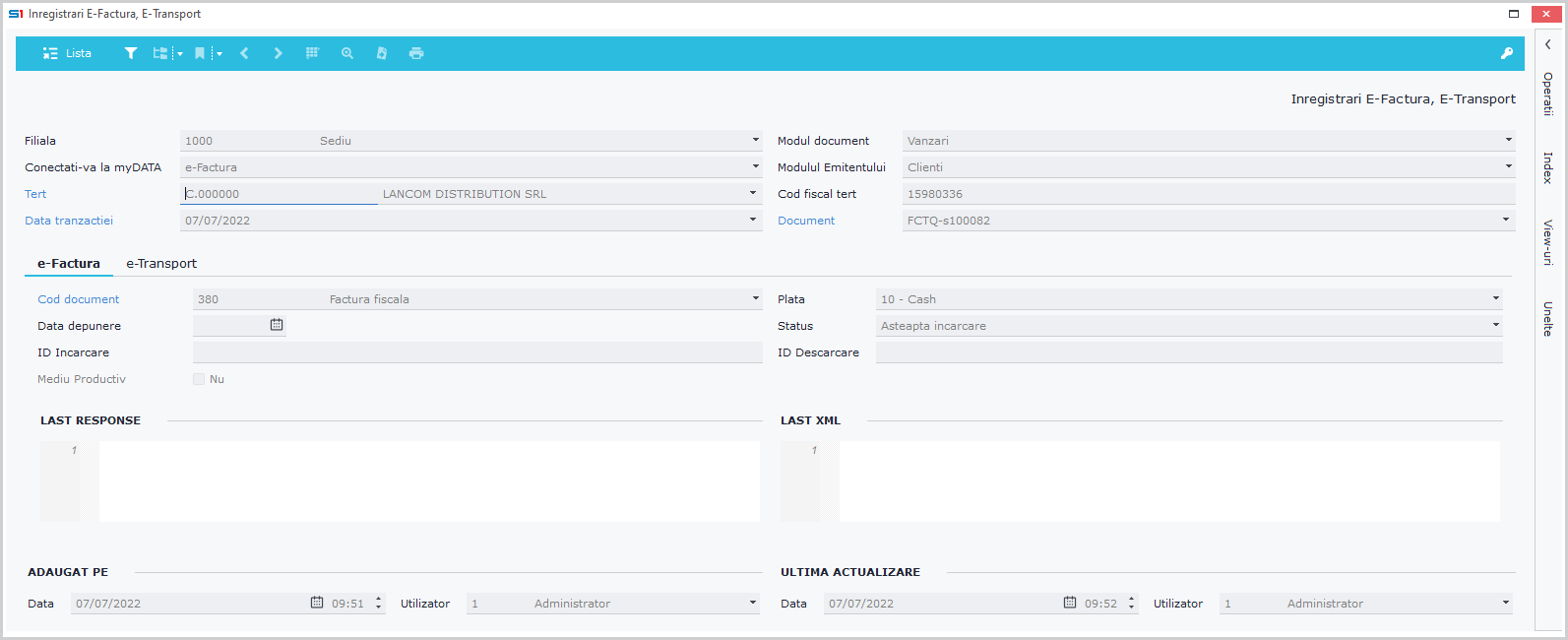
Inregistrare e-Factura afiseaza informatii referitoare la statusul documentului transmis si raspunsul primit de la ANAF pentru acel document, daca acesta exista.
Pasul urmator este depunerea in aplicatia E-Factura: